Manual
do
Maker
.
com
Introdução ao Fritzing para Arduino
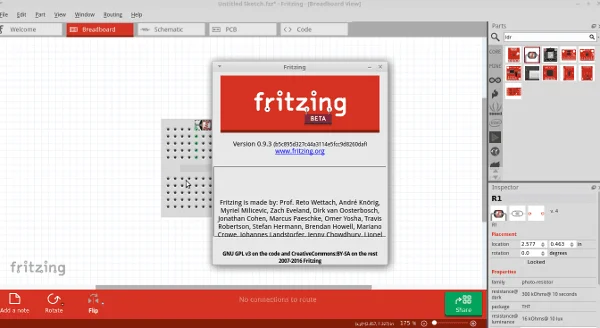
A maioria dos posts desse blog relacionados a Arduino contém imagens com o desenho dos circuitos. Esses desenhos são feitos com o Fritzing, ferramenta opensource desenvolvida em Qt. Mas ele tem recursos que vão além de desenhar o circuito, então, fiz um video de pouco mais que 8 minutos para mostrar os recursos que uso a maioria das vezes. Conforme escrever sobre algum detalhe importante, vou citando o momento em que ele aparece no video. Desse modo, minha sugestão é que assista o video dentro do tempo descrito em cada parágrafo e pause para ler o parágrafo seguinte.
Carregando a interface
Uma coisa que sempre tenho que fazer é compilar a partir do código fonte no Ubuntu porque o pacote baixado do site não funciona comigo; ao arrastar um componente para a tela, ele trava.
Após a compilação, tenho um ambiente funcional, caregado nos primeiros 15 segundos do video (sim, agora você deve assistir até os 15 segundos e pausar).
Como você pode ver no video, a interface inicial sempre começa com uma protoboard. À direita superior estão todos os elementos disponíveis para a composição do projeto. A janela no canto inferior direito se refere aos atributos do elemento em questão. No caso da protoboard, você pode optar por um modelo mini, por exemplo.
Até 37 segundos do video você pode ver o tanto de elementos que tem nessa nova versão, tudo separado por categoria; componentes de entrada, componentes de saída, controladoras, etc.
O exemplo será o 'hello world' da eletrônica digital; projeto de acender LED.
Do segundo 38 até o 42 estou mostrando as alternações possíveis na janela dos componentes:
- Breadboard - A janela utilizada para montar o projeto.
- Schematic - O esquemático, propriamente dito. Após compor o projeto, o esquemático estará disponível aí.
- PCB - O projeto do circuito para corrosão.
Do segundo 43 ao 54 mostro a conexão com a protoboard. Simples assim, clicando e arrastando até o ponto desejado. Quando uma conexão é feita, os furos pertencentes a aquela conexão é exibida em verde claro. Isso ajuda a se prevenir de erros durante as conexões.
Iniciando o projeto
Até 1:14 estou iniciando o projeto, arrastando um Arduino a partir da categoria Microcontroller para a parte superior da protoboard. Repare que ao fazer isso, automaticamente o help de introdução some do fundo da tela. Seguidamente fiz uma conexão do 5v para a protoboard, arrantando o conector de 5v até uma linha horizontal da protoboard. Repare que a metade dessa fileira da protoboard ficou verde. Se precisar da linha completa (tanto no projeto virtual quanto no real) basta fazer uma conexão do último pino verde para o primeiro pino da outra metade. Isso é chamado 'jumping'.
Depois arrastei o Arduino. Como se pode ver, as conexões são persistentes, por isso não tenha medo de reposicionar os elementos externos conectados à protoboard. Além do mais, é possível trocar uma conexão de ponto apenas arrastando o terminador desejado.
Até 2:00 fiz também a conexão do ground e do pino 7 digital à protoboard, depois arrastei um LED (disponível na categoria OUTPUT da janela superior direita) para a protoboard. Cliquei com o botão direito e rotacionei 180 graus para que a cabeça do LED não ficasse sobre as interconexões (isso é apenas para limpeza visual) e finalizei conectando o ground, uma vez que o sinal está no pino 7 digital ao LED.
Você deve ter reparado que todos os fios estão azul. Não há nada de errado com isso, mas para melhorar o entendimento visual da composição é ideal que se identifique as conexões por alguns padrões. Para isso (a partir de 2:46 até 3:40) basta clicar sobre a conexão desejada e na janela inferior direita clique no submenu Color e faça seus padrões.
A interconexão poderia ser feita diretamente ao LED, pois para um teste não seria necessário mais do que isso, porém optei por colocar o resistor. Nesse caso, repare que fiz o reposicionamento do sinal para dar espaço ao resistor na protoboard. Arrastei para o palco, rotacionei 90 graus e mudei sua resistência para 330ohms na janela inferior direita, após posicioná-lo na protoboard (até 4:30).
O esquemático
Seguidamente cliquei na aba Schematic da inteface (até 4:50), onde se pode ver a controladora do Arduino e os componentes adicionados. Clique em AutoRoute no botão azul na barra inferior e repare que as linhas de interligação se tornarão espessas. Isso quer dizer que está tudo Ok, mas se houver algum erro será possível notar nesse momento. Então, bastará ajustar o erro, reposicionar componentes e fazer a rota novamente. Estando tudo Ok, pode-se seguir adiante.
A PCB
A PCB pode ser single layer, double, ter N configurações. Basicamente, passei para single layer no intuito de preparar uma board para corrosão em casa.
Um outro recurso interessante é escolher o tipo de PCB. No caso, passei para shield Arduino. Dessa forma bastará corroer, cortar e soldar os pinos para utilizá-lo sobre um Arduino UNO.
Note que ao trocar o modelo da PCB, diversos componentes ficaram fora do shield. Reposicionei-os sobre o shield e novamente cliquei em AutoRoute (até 6:26). Isso já é o suficiente para fazer o shield, mas ainda há a opção de preencimento da board para utilização da massa para ground. Obviamente não precisa de todo esse estardalhaço para acender um LED, mas fica para exemplo.
Clicando em Routing, no submenu Ground Fill escolha Ground Fill. Toda a área que estava vazia será utilizada como terra.
A partir de agora o projeto está pronto. Pode-se exportar o modelo para corrosão, esquemático, PCB e desenho como imagens ou simplesmente salvar o projeto para continuar depois.
Clicando em File - Export - For production, pode-se ver as opções de exportação disponíveis (7:02). O mesmo para 'As image' no mesmo submenu. Exportei a imagem como PNG. A partir de então encerra-se o trabalho. Seguidamente apenas mostrei a imagem abrindo-a no sistema operacional.
O Fritzing possui versões para Windows, Linux e MAC, e o site oficial é esse.
Existem mais opções como o excelente Eagle, gratuito apenas na Light Edition.
Um magnífico com teste do circuito é o Protheus, que não tem nada de livre e só vi rodando em Windows e Linux com Wine.
Enfim, para o que uso o Fritzing atende 100% e certamente servirá para muitos dos seus projetos também!

Djames Suhanko
Autor do blog "Do bit Ao Byte / Manual do Maker".
Viciado em embarcados desde 2006.
LinuxUser 158.760, desde 1997.